一键重装电脑系统可以让电脑小白也能轻松重装系统。在电脑出现问题,又无法以一般的方法修复时,通过重装系统就能解决问题。那么,电脑怎么一键重装win7系统呢?下面就让小编为大家带来电脑如何一键重装系统。
安装须知:
1、本文介绍硬盘安装方法,如果你无法通过本文的方法安装,需要用U盘安装
2、一般电脑运行内存2G及以下建议装32位系统,运行内存4G及以上选择64位系统
电脑如何一键重装win7系统:
1、最开始的一步当然是必不可少的一键重装系统软件的下载步骤了,
2、下载好一键重装系统软件后,直接双击打开安装包,出现下面这样一个安装界面,没有多余的选择,一键安装,点击快速安装就可以了。
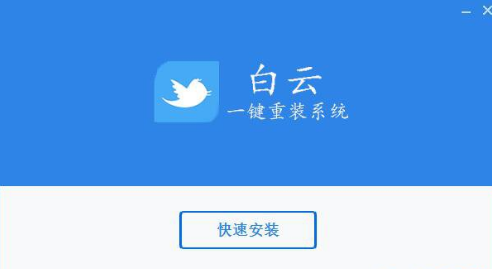
3、安装好一键重装系统软件后要如何重装系统呢?首先肯定要将一键重装系统软件打开,这是最基本的,如果不打开软件下载一键重装系统软件就毫无意义了。打开后如下图:点击立即重装。
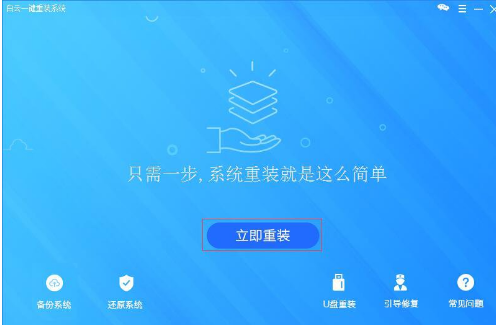
4、然后选择你想要安装的系统进行安装,如果要选择XP系统重装,那么不仅需要分区模式为基本磁盘MBR分区,还需要SATA mode为IDE才行,这一点需要大家谨记。
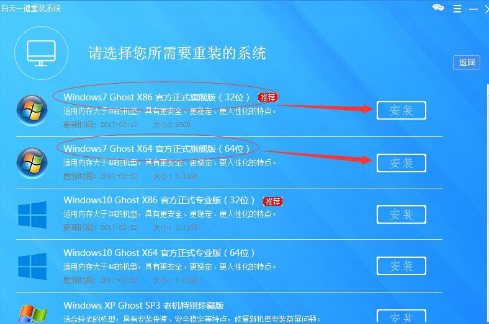
5、选择好系统后,电脑就会自动下载所选的系统并进行安装。系统安装需要一定的时间,安装过程中会数次重启,直到系统安装完成。

以上就是小编为大家带来的电脑如何一键重装系统。通过韩博士装机大师,我们可以轻松为电脑一键重装系统。

